|
|
|
|
 Far Far |
 WinNavigator WinNavigator |
 Frigate Frigate |
 Norton
Commander Norton
Commander |
 WinNC WinNC |
 Dos
Navigator Dos
Navigator |
 Servant
Salamander Servant
Salamander |
 Turbo
Browser Turbo
Browser |
|
|
 Winamp,
Skins, Plugins Winamp,
Skins, Plugins |
 Необходимые
Утилиты Необходимые
Утилиты |
 Текстовые
редакторы Текстовые
редакторы |
 Юмор Юмор |
|
|
|
File managers and best utilites |
Открываются вкладки с рекламой: как убрать? В браузере опера открываются вкладки с рекламой
Постоянно открывается вкладка с рекламой
Что делать, если в браузере Опера открываются вкладки с рекламой?
Многие пользователи уже столкнулись с такой проблемой, как открытие рекламных страниц при запуске браузера. Есть и те, кто жалуется на то, что в работающем интернет-обозревателе без каких-либо действий со стороны пользователя открываются страницы с навязчивой рекламой. Что же делать, чтобы исправить эти ситуации?

Изменение параметров ярлыка интернет-обозревателя
Такое случается при установке какой-либо программы или приложения. Стартовые страницы всех браузеров на компьютере, в том числе и в Опере, меняются по умолчанию. Теперь при запуске программы перед вами откроется страница с рекламой. В таком случае меняются только свойства ярлыка браузера, других изменений на компьютере не происходит. Антивирусная программа никак не отреагирует на подобные изменения, так как будет просто добавлен дополнительный веб-адрес, который не является вирусом.
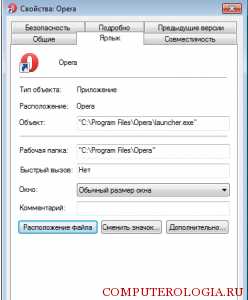
Для того, чтобы убедиться, что причиной проблемы является именно изменение свойств ярлыка Оперы, сделаем следующие действия.
- Находим на Рабочем столе ярлык.
- Кликаем на него правой мышью.
- В открывшемся контекстном меню выбираем Свойства.
- Смотрим, что написано в строке рядом с надписью Объект.
- Если внесены изменения, то рядом с расширением .exe, вы увидите ссылку на другой сайт.
Просто удалить эту ссылку в окне не получится, так как система заблокирует вносимые изменения. Поэтому придется проделать следующее:
- Нажимаем на кнопку Расположение файла.
- В открывшемся окне находим его название и выделяем.
- Кликаем правой кнопкой мыши.
- В открывшемся меню выбираем Отправить – Рабочий стол.
- Нажимаем на новый ярлык и убеждаемся в том, что дополнительной ссылки больше нет.
- Удаляем старый ярлык.
После проделанных манипуляций стартовая страница вернется та, которая установлена в настройках интернет-обозревателя. Все то, что мы с вами проделали вручную, можно сделать с помощью специальных утилит. Найти их в сети не составит труда, принцип действия большинства из них сходен. Они сканируют компьютер на наличие подобных «левых» ссылок, а затем предлагают удалить их.
Что еще можно сделать?
Теперь рассмотрим, что делать, если открываются вкладки с рекламой опера в работающем браузере (то есть не на стартовой странице). Основной причиной этого является заражение вирусами. Поэтому в первую очередь рекомендуется обновить антивирусную программу и сделать полное сканирование компьютера. Когда процесс завершится, проверяем работу браузера. В большинстве случаев проблема решена.
Совет. Если у вас не установлен антивирус или вы сомневаетесь в его эффективности, Лаборатория Касперского предлагает бесплатную утилиту Virus Removal Tool. С ее помощью можно просканировать систему на выявление вирусов. Однако, помните, что больше результата принесет установка утилиты, защищающей от вредоносных программ.
Таким образом, причиной того, что в Опере самостоятельно открываются страницы с рекламой или меняется стартовая страница, чаще всего, является атака вредоносных программ или установка какого-либо софта от непроверенных разработчиков. В последнем случае необходимо скачивать и устанавливать программы только от тех, кому вы действительно доверяете, или внимательно следить за установкой и заблаговременно снимать галочки возле ненужных предложений. Кроме того, очень важно иметь на компьютере надежный и эффективный антивирус, который будет служить отличной защитой от вредоносного софта. Не забывайте только периодически обновлять его до последней версии, чтобы повысить результативность работы.
Похожие статьи:
Навигация записей
Почему на гугл-хроме открываются новые вкладки с рекламой сами по себе?
Вы сейчас не создали к вопросу "подробностей", к сожалению. Поэтому при ответе я буду действовать исключительно интуитивно.
Итак, я предполагаю следующее:
- Вы запускаете браузер "Гугл-хром".
- Видимо, у Вас в настройках есть какая-то стартовая страница. Предположим, Яндекс или Гугл. Она автоматически открывается в виде первой вкладки. Но вместе с ней открываются другие, непрошенные и не заказанные Вами. Представляющие собой рекламу. Да?
Я думаю, что Вам нужно:
- Вспомнить, после чего стали открываться эти надоедливые страницы. Не после ли скачивания и установки какой-то программы? Есди Да, то попытайтесь удалить эту программу через Панель управления или через пункт главного меню "Все программы".
- Если после удаления вкладки всё равно продолжают появляться, скопируйте их адреса (можно без символов после последней точки). И введите скопированное (по очереди) в поиск главного меню. Обнаруженные файлы с подобными названиями попробуйте удалить. Только сделайте всё без ошибок.
в избранное ссылка отблагодарить
Цветкова Вера [2.5K]
да, а еще просто, например в контакте нажимаю на фото или запись, а мне тут же вкладка новая, которую пока закроешь, литр успокоительного выпьешь,пишет "вы действительно хотите покинуть эту страницу?", нажимаю "да", а он мне опять "поктнуть страницу" и так 5 раз. А с чего это началось-понятия не имею. Программ кроме нужных(браузеры, плейеры) никаких нет, да и те, что есть установлены давно. — более года назад
Почистите "cookie", чтобы всякая ерунда не лезла.
Путь к нему в Гугл Хроме таков:
Параметры — Настройки содержания — Все файлы "cookie" и данные сайтов. Далее вам останется найти сайт, который дарит вам ненужные вкладки с рекламой, и удалить его.
Также могут установиться совершенно ненужные расширения — "Quick Search" и "Quick Searcher". Если это случилось с вашим браузером, нужно удалить эти расширения и все будет в порядке.
А еще советую установить какую-нибудь программу-антибаннер (что-нибудь вроде Адгуарда).
в избранное ссылка отблагодарить
Сейчас все браузеры заражены рекламой,вы просто может часто ищете что то через поисковик,попадаете на всевозможные непроверенные сайты,а там запрограмированно на то чтоб выскакивала реклама за рекламой,даже невозможно выйти включаются окна,страницы,вкладки,что угодно,поэтому советую установить расширение на браузер Adblock Plus,он блокирует эти все окна,я давно поставила и не имею проблем,например в браузере макстон это расширение установлено уже автоматически,скачать не трудно просто следуйте инструкции
в избранное ссылка отблагодарить
Дело в том что вам нужно почистить свой компьютер от всевозможных вирусов, чтобы ничего не мешало быстрому реагированию и быстрой работе вашего персонального компьютера.
Желательно чистить лицензионным антивирусом Касперского. После того как почистите свой компьютер вы будете не знать проблем, а так же не забывайте время от времени опять проверять свой компьютер на вирусы, ведь они постоянно обновляются, и он не может прочесть всё сразу.
в избранное ссылка отблагодарить
Почему открываются вкладки с рекламой? Что делать, если постоянно открываются вкладки с рекламой?
January 14, 2015
Наверное, каждый пользователь сталкивался с тем, что его компьютер при запуске самостоятельно загружает браузер, в котором открываются непонятные ссылки. Также часто встречаются случаи, когда в социальных сетях или на страницах сайтов приличного содержания появляются блоки непристойного характера или содержащие спам. Что это значит и насколько опасно подобное для вашего компьютера?

Реклама в интернете – какая она бывает?
Реклама на страницах сайтов бывает разной:
- Контекстная реклама, которая появляется в определенных местах на сайте, предназначенных специально для расположения такой рекламы. Она практически не мешает и может быть блокирована специальными расширениями — антибаннерами.
- Блоки с рекламой, которые появляются там, где их быть не должно. Реклама не блокируется расширениями и при попытке закрыть блок вручную открывается новая вкладка с рекламой.
- Реклама, которая появляется в новых вкладках при запуске браузера.
Второй и третий виды рекламы сильно раздражает пользователей, так как появляются они там, где их не должно быть и бороться с ними сложно – закрыв вкладку, вы не можете оградить себя от того, чтоб она не появилась снова. Почему это происходит и как сделать так, чтоб новые вкладки с рекламой больше не открывались?

Причина – вирус!
Несомненно, многие пользователи, когда у них постоянно открываются вкладки с рекламой, сканируют свой компьютер на наличие вирусов и проверяют автозагрузку. Чаще всего в таких случаях антивирусник ничего не обнаруживает, да и в автозагрузках нет ничего подозрительного и лишнего. Но проблема с появлением новых вкладок есть и никуда не исчезает. Если антивирусник не нашел проблем, значит вирусов нет, но что это тогда?
На самом деле это результат наличия своеобразного «вредителя». Антивирусные программы не видят его из-за того, что он прописывается непосредственно в браузере.
Появляться он может разными способами. Иногда открываются вкладки с рекламой после установки программного обеспечения подозрительного разработчика. В установочные файлы такого ПО могут быть включены другие элементы, поэтому очень важно во время установки подобных программ обращать внимание на весь процесс и заметить, что помимо необходимых программ предлагается установить и вовремя убрать галочки с соответствующих пунктов.

Как избавиться от навязчивой рекламы?
Если реклама начала появляться после того, как было установлено программное обеспечение от непроверенного разработчика, было бы логично просто удалить программу и все элементы, которые были установлены с ней. Но, как показывает практика, это проблему не решает, и все так же открываются вкладки с рекламой. Решить вопрос можно следующими способами:
- изменить свойства ярлыка веб-обозревателя;
- использовать соответствующие утилиты.
Параметры ярлыка браузера и их изменение
Информация актуальна для различных браузеров: «Гугл Хром», «Мазила», «Сафари», «Опера». Открывается вкладка с рекламой из-за того, что были изменены свойства ярлыка браузера. Антивирус этого определить не сможет, поэтому проверять и исправлять все придется вручную.
Проверить, в этом ли причина появления новых вкладок, возможно следующим способом:
- Найти на рабочем столе ярлык браузера.
- Кликом правой клавиши мыши по ярлыку вызвать контекстное меню и выбрать пункт «Свойства».
- В появившемся окне обратить внимание на строку «Объект» – там должен быть прописан путь к браузеру. Если после имени браузера и расширения (расширение должно быть *.ехе) есть адрес любого сайта, то проблема в изменении параметров ярлыка.
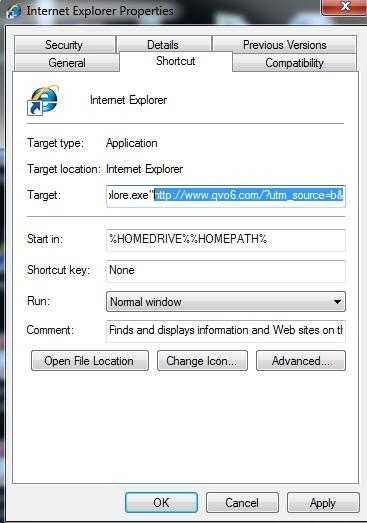
Просто удалить то, что прописано после расположения браузера в строке «Объект» не получится – операционная система блокирует такие редактирования. Но решение есть. Для этого нужно сделать следующее:
- Открыть расположение файла. В свойствах ярлыка есть кнопка «Расположение файла», она поможет быстро перейти в нужное место.
- В открывшемся списке найти файл «Приложение интернет-обозревателя».
- Выделить его и вызвать правой кнопкой мыши контекстное меню.
- В контекстном меню найти «Отправить» => «Рабочий стол» (создать ярлык).
- Старый ярлык удалить с рабочего стола.
- После проделанных действий проверить свойства нового ярлыка. Строка объект должна заканчиваться названием браузера с расширением приложения.
Примечание: если старый ярлык был закреплен на панели задач, удалить его оттуда и закрепить новый ярлык.
После выполнения таких действий браузер после запуска открывает свою стартовую страницу.
Утилиты для борьбы с рекламой в новых вкладках
Чтобы не проделывать всю работу по выявлению и удалению вирусов вручную, используют специальные утилиты. Эти программы способны найти то, что пропустил ваш антивирусник и устранить проблему, из-за которой открываются вкладки с рекламой.
Для того чтобы проверить компьютер, в программу устанавливают и после этого запускают сканирование. Существуют бесплатные версии подобных утилит и платные с пробным периодом. Одной из таких бесплатных программ является Malwarebytes Antimalware. Она проста в использовании и не конфликтует с антивирусами.
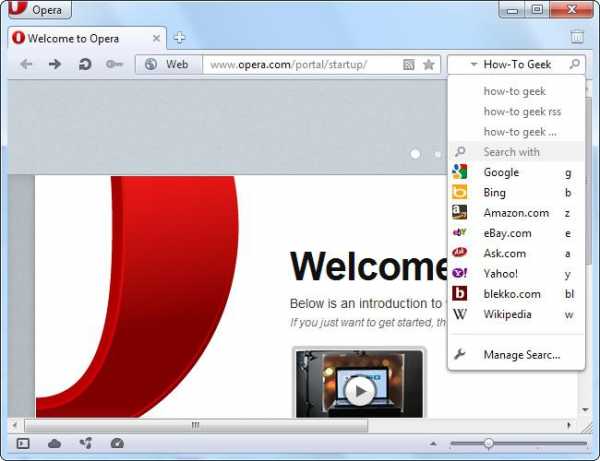
Как бы хороши ни были утилиты, они не всегда способны решить подобные проблемы, а потому приходится самостоятельно вручную все проделывать. Иногда даже нужно сносить все обозреватели и устанавливать их заново.
Кстати, не всегда переустановка веб-обозревателя помогает. Почему открывается вкладка с рекламой после переустановки? Вероятнее всего при деинсталляции не были удалены скрытые папки, в которых сохранились вирусы. Найти их можно по адресу «С:Usersимя пользователяAppDataLocal», а также «С:Usersимя пользователяAppDataRoaming».
Как оградить себя от подобных проблем
Определенная профилактика снижает риск возникновения трудностей, в следствие которых открываются вкладки с рекламой. В первую очередь необходимо обратить внимание на антивирус, который установлен на компьютере. В идеале это должна быть лицензионная версия с последними обновлениями. Во-вторых, не стоит скачивать и устанавливать программное обеспечение непроверенных разработчиков. Если все-таки иного выхода нет – следить за процессом установки и не допустить инсталляции ненужных объектов.
Своевременная проверка и профилактика – лучшая защита компьютера от вредоносных программ.
Для Win7:1. Нажимаем пуск и в поисковой строке ищем "Планировщик заданий"2. Кликаем на "Библиотека планировщика заданий" (не на треугольник рядом с ней, а на саму папку)3. Ищем файл который скорее всего выполняется каждые 30 мин (возможно 15 или 25), нажимаем правой кнопкой и нажимаем выполнить (скорее всего это будет файл topsnote или new1newsorgczxc)4. Если этот файл ведет на какой то сайт смело удаляйте!P.S Если боитесь что удалите какую-то нужную задачу нажимайте "Выполнить"Для Win8:1. Открываем поисковую строку и ищем taskschd.msc2. (дальше все то же самое что и с win7)
Анна 17 мая 2017, 13:45
Спасибо огромное! Очень благодарна!
Действительно сработало.Спасибо большое.
123 21 апреля 2017, 20:24
Таки нужно использовать чистилку или переустановить бразуер. С полным удалением.
с какого сайта лучше скачивать Malwarebytes Antimalware.
Сергей 14 августа 2016, 10:54
Удалил ярлык Хром в нижней панели и создал заново. Все пока работает.

У МЕНЯ НЕТ НИКАКОЙ ССЫЛКИ НИЧЕГО НЕ ПОМОГАЕТ
Лидия Корнилова 26 января 2016, 20:55
"приложения интернет обозревателя" это и есть приложение, открывающее браузер
у меня в "объекте " -bat пишит
7 июня 2015, 10:00
Скажите у меня нет такого файла "приложения интернет обозревателя" что делать.
Спасибо! Благодаря вашей статье, я избавилась от надоедавшей рекламы.
Наши предки спали не так, как мы. Что мы делаем неправильно? В это трудно поверить, но ученые и многие историки склоняются к мнению, что современный человек спит совсем не так, как его древние предки. Изначально.
11 странных признаков, указывающих, что вы хороши в постели Вам тоже хочется верить в то, что вы доставляете своему романтическому партнеру удовольствие в постели? По крайней мере, вы не хотите краснеть и извин.
Непростительные ошибки в фильмах, которых вы, вероятно, никогда не замечали Наверное, найдется очень мало людей, которые бы не любили смотреть фильмы. Однако даже в лучшем кино встречаются ошибки, которые могут заметить зрител.
Зачем нужен крошечный карман на джинсах? Все знают, что есть крошечный карман на джинсах, но мало кто задумывался, зачем он может быть нужен. Интересно, что первоначально он был местом для хр.
10 очаровательных звездных детей, которые сегодня выглядят совсем иначе Время летит, и однажды маленькие знаменитости становятся взрослыми личностями, которых уже не узнать. Миловидные мальчишки и девчонки превращаются в с.
Эти 10 мелочей мужчина всегда замечает в женщине Думаете, ваш мужчина ничего не смыслит в женской психологии? Это не так. От взгляда любящего вас партнера не укроется ни единая мелочь. И вот 10 вещей.
Источники: http://computerologia.ru/chto-delat-esli-v-brauzere-opera-otkryvayutsya-vkladki-s-reklamoj/, http://www.bolshoyvopros.ru/questions/1736780-pochemu-na-gugl-hrome-otkryvajutsja-novye-vkladki-s-reklamoj-sami-po-sebe.html, http://fb.ru/article/164684/pochemu-otkryivayutsya-vkladki-s-reklamoy-chto-delat-esli-postoyanno-otkryivayutsya-vkladki-s-reklamoy
it-radar.ru
Открываются окна с рекламой в опере
Что делать, если в браузере Опера открываются вкладки с рекламой?
Многие пользователи уже столкнулись с такой проблемой, как открытие рекламных страниц при запуске браузера. Есть и те, кто жалуется на то, что в работающем интернет-обозревателе без каких-либо действий со стороны пользователя открываются страницы с навязчивой рекламой. Что же делать, чтобы исправить эти ситуации?

Изменение параметров ярлыка интернет-обозревателя
Такое случается при установке какой-либо программы или приложения. Стартовые страницы всех браузеров на компьютере, в том числе и в Опере, меняются по умолчанию. Теперь при запуске программы перед вами откроется страница с рекламой. В таком случае меняются только свойства ярлыка браузера, других изменений на компьютере не происходит. Антивирусная программа никак не отреагирует на подобные изменения, так как будет просто добавлен дополнительный веб-адрес, который не является вирусом.
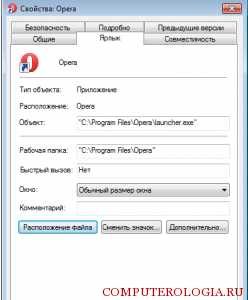
Для того, чтобы убедиться, что причиной проблемы является именно изменение свойств ярлыка Оперы, сделаем следующие действия.
- Находим на Рабочем столе ярлык.
- Кликаем на него правой мышью.
- В открывшемся контекстном меню выбираем Свойства.
- Смотрим, что написано в строке рядом с надписью Объект.
- Если внесены изменения, то рядом с расширением .exe, вы увидите ссылку на другой сайт.
Просто удалить эту ссылку в окне не получится, так как система заблокирует вносимые изменения. Поэтому придется проделать следующее:
- Нажимаем на кнопку Расположение файла.
- В открывшемся окне находим его название и выделяем.
- Кликаем правой кнопкой мыши.
- В открывшемся меню выбираем Отправить – Рабочий стол.
- Нажимаем на новый ярлык и убеждаемся в том, что дополнительной ссылки больше нет.
- Удаляем старый ярлык.
После проделанных манипуляций стартовая страница вернется та, которая установлена в настройках интернет-обозревателя. Все то, что мы с вами проделали вручную, можно сделать с помощью специальных утилит. Найти их в сети не составит труда, принцип действия большинства из них сходен. Они сканируют компьютер на наличие подобных «левых» ссылок, а затем предлагают удалить их.
Что еще можно сделать?
Теперь рассмотрим, что делать, если открываются вкладки с рекламой опера в работающем браузере (то есть не на стартовой странице). Основной причиной этого является заражение вирусами. Поэтому в первую очередь рекомендуется обновить антивирусную программу и сделать полное сканирование компьютера. Когда процесс завершится, проверяем работу браузера. В большинстве случаев проблема решена.
Совет. Если у вас не установлен антивирус или вы сомневаетесь в его эффективности, Лаборатория Касперского предлагает бесплатную утилиту Virus Removal Tool. С ее помощью можно просканировать систему на выявление вирусов. Однако, помните, что больше результата принесет установка утилиты, защищающей от вредоносных программ.
Таким образом, причиной того, что в Опере самостоятельно открываются страницы с рекламой или меняется стартовая страница, чаще всего, является атака вредоносных программ или установка какого-либо софта от непроверенных разработчиков. В последнем случае необходимо скачивать и устанавливать программы только от тех, кому вы действительно доверяете, или внимательно следить за установкой и заблаговременно снимать галочки возле ненужных предложений. Кроме того, очень важно иметь на компьютере надежный и эффективный антивирус, который будет служить отличной защитой от вредоносного софта. Не забывайте только периодически обновлять его до последней версии, чтобы повысить результативность работы.
Похожие статьи:
Навигация записей
Опера сама открывается с рекламой
В ситуациях, когда Опера открывается сама по себе с рекламой возможно несколько причин. Как правило, это происки коммерчески заинтересованных программистов, выполняющих заказ от рекламодателей или создателей очередного вредоносного ПО с иными целями. Нередко встречается и другая проблема. Пользователь использует только один интернет обозреватель и при включённом инструменте блокирования коммерческого контента, всё равно открывается Опера с рекламой.
 Что можно попробовать, чтобы победить навязчивый и вездесущий двигатель торговли?
Что можно попробовать, чтобы победить навязчивый и вездесущий двигатель торговли?
Самый действенный способ – это тотальная проверка компьютерной системы антивирусной программой. Для получения максимального эффекта рекомендуется использовать противовирусное средство защиты с актуальным обновлением. Так как компьютерные вирусы адаптируются к средствам защиты быстрее, чем живые микроорганизмы в окружающей среде. Если у пользователя отсутствует антивирус на персональном компьютере, его можно скачать из интернета. Сейчас очень многие ведущие компании предлагают бесплатно демо-версии или полноценные утилиты для борьбы с вредоносными программами.
Читайте также: Opera режим инкогнито
Пользователю стоит взять себе на заметку, что скачивать заинтересовавшую программу надо только из проверенных источников, а также внимательно читать все пункты при установке. Ведь зачастую, люди сами устанавливают паразитов себе на компьютер, не удосужившись внимательно прочитать, что же они на самом деле инсталлируют кроме желаемого. Не стоит просто нажимать кнопку «Далее», не прочитав содержимого.
Также возможна ситуация, когда злоумышленники могут обойти даже самую надёжную антивирусную систему.
Один из способов, это изменения в свойствах ярлыка браузера. В самом значке таится дополнительная ссылка на ресурсы рекламного характера.
Что бы найти непрошеного гостя или убедится в его отсутствии, надо нажать правой кнопкой на ярлык браузера Опера на «рабочем столе» => «Свойства»
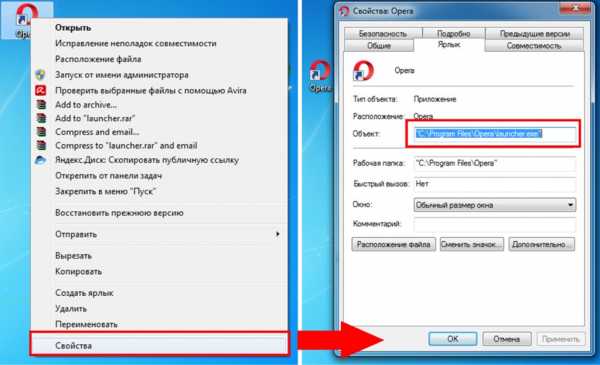
В свойствах объекта должна быть вот такая информация «»C:Program FilesOperalauncher.exe»». Если есть что-то лишнее после «.exe», необходимо незамедлительно удалить все символы от «exe» до «”». В этой лишней информации и скрывается ссылка на вэб-сайт рекламного характера.
Если компьютерная система не даст сохранить внесённые изменения в ярлыке браузера Опера, то придётся удалить его с рабочей области и создать новый.

Или таким способом.
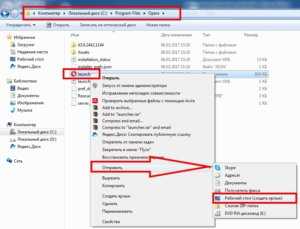
Если ни один из способов не дал существенных результатов, как вариант, можно переустановить браузер Опера.
Post navigation
17.03.2015, 17:12. Просмотров 4359. Ответов 21
Здравствуйте!У меня проблема — в браузере (Опера) открываются рекламные страницы, появляются всплывающие окна с рекламным содержимым. Браузер при старте системы сам НЕ загружается, рекламное окно появляется с равными интервалами времени в 2 случаях: при клике по любой области открытой страницы, либо при простое браузера, в форме новой вкладки или перехода с текущей станицы на рекламную. При открытии пары-тройки последующих страниц появляется всплывающее окно с рекламой. Антивирус AVAST и поставленный специально для этих целей SpyHunter ничего не видят, ручками пробовала — ничего не нашла. Но мне можно, я блондинка 🙂Помогите мне пожалуйста!Логи прилагаю.С уважением, Елена.
CollectionLog-2015.03.17-18.49.zip (89.5 Кб, 3 просмотров)
Ответ на вопрос В Опере открываются страницы с рекламой, всплыващие окна вы можете найти в этих темах:
Открываются вкладки с рекламой в Опере — Удаление вирусовЧерез каждые 15-20 минут самостоятельно открывается опера и с ней вкладки с рекламой. Антивирусник стоит аваст, пробовал и малвейр и др.веб.
Открываются вкладки с рекламой в Опере — Удаление вирусовПока искал нужный файл, проворонил вирус, антивирь проблему не решил, вынужден обратиться за помощью. Вкладки открываются примерно каждые.
После регистрации реклама в сообщениях будет скрыта и будут доступны все возможности форума.
CinemaLoad Версия 3.3.0.0Вконтакте: расширение для загрузки вашего видео и музыки
Загрузчик VK Версия 1.1.21Кликните по ссылке на видео или аудио, удерживая нажатой кнопку Alt, и файл будет сохранён на Вашем компьютере.
Исследование gemiusAudience Версия 3.0.3.0Плагин необходимый для осуществления исследования gemiusAudienceХммм. Вот это шло с какой-то программой, типа мы вам программу бесплатно, а вы у себя ставите веб-аналитическую программку. Курила Яндекс, сказал что это не вирус. Антивирус молчал. Напрямую с началом проблемы не совпадает, но она появилась после появления этого расширения. Это может быть оно? На всякий случай отключила и удалила из Опера, наблюдаю.
Конвертер Валют Версия 1.1.20Небольшой калькулятор валют для двух основных валютах: USD/RUR, EUR/RURКонвертер валют почему-то отображается 2 раза. Версия одинаковая, всё одинаковое.
Элементы Яндекса: Почта Версия 8.9.1 от ООО «ЯНДЕКС»Уведомления о новых письмах и быстрый доступ к Яндекс.Почте.
37091 / 29110 / 5898
20.03.2015, 08:41 В Опере открываются страницы с рекламой, всплыващие окна
Еще ссылки по теме:
В Опере назойливо открываются рекламные вкладки и окна по клику на ссылки — Удаление вирусовПроблему обозначил в названии темы. Появилась недавно. Порядком надоела! С такими тут сталкиваются не в первой. Так как почти в.
В IE открываются окна с рекламой — Удаление вирусовПри открывании IE автоматически открывается вкладка с ссылкой на wantraflab.ru, на которой происходит редирект на разнообразную рекламу. В.
Или воспользуйтесь поиском по форуму:
20.03.2015, 08:41 В Опере открываются страницы с рекламой, всплыващие окна
Источники: http://computerologia.ru/chto-delat-esli-v-brauzere-opera-otkryvayutsya-vkladki-s-reklamoj/, http://xn—-7sbaby0a5aikco2d9c.xn--p1ai/opera-sama-otkryvaetsya-s-reklamoj.html, http://www.cyberforum.ru/viruses/thread1397338.html
it-radar.ru
Открываются вкладки с рекламой: как убрать?
Пользователи часто жалуются на то, что у них постоянно открываются вкладки браузера с рекламой. Иногда это происходит, когда пользовать работает с браузером, а иногда просто в случайные моменты времени. Так или иначе это происходит без каких-либо действий со стороны пользователя.
Если у вас такие же проблемы с рекламными вкладками, то можно с уверенностью сказать ваш компьютер заражен вредоносными программами или проще говоря вирусами. Это особый тип вирусов, который иногда еще называют Adware. Это небольшие программы, которые не наносят никакого вреда вашим данным и не нарушают работу компьютера. Единственное, что они делают, это демонстрируют рекламу. Иногда это выглядит как открывающиеся вкладки, иногда реклама страивается непосредственно в сами веб-страницы. Ниже вы узнаете о том, как можно бороться с подобной заразой.
Проверка компьютера с помощью Malwarebytes Anti-malware
Если у вас открываются вкладки с рекламой, то первое, что нужно сделать, это проверить компьютер с помощью программы Malwarebytes Anti-malware. Это антивирусная программа, которая специализируется на рекламных вирусах. С ее помощью можно обнаружить и обезвредить большое количество рекламных программ, которые определяются классическими антивирусами как безопасные.
Итак, для того чтобы проверить компьютер, сначала нужно зайти на сайт https://ru.malwarebytes.com/ и скачать там бесплатную версию программы Malwarebytes Anti-malware.

После этого запускаем скачанный файл и устанавливаем Malwarebytes Anti-malware на компьютер. Сам процесс установки очень прост и не требует никаких дополнительных комментариев. Просто нужно несколько раз нажать на кнопку «Далее» и согласиться с условиями.
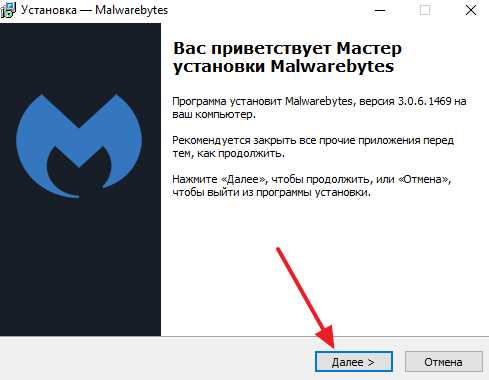
После установки запускаем программу и нажимаем на кнопку «Запустить проверку».

После этого нужно просто дождаться, пока программа Malwarebytes Anti-malware закончит проверку. После проверки Malwarebytes Anti-malware покажет список опасных файлов и предложит поместить их на карантин. Нажмите на кнопку «Поместить выбранные объекты на карантин» для того чтобы подтвердить это действие.
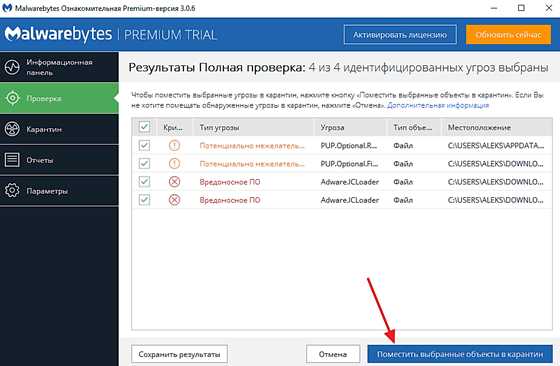
После помещения опасных вирусов на карантин, программа Malwarebytes Anti-malware предложит перезагрузить компьютер. Нажмите на кнопку «Да» для того чтобы подтвердить это действие.
После перезагрузки откройте браузер и проверьте, открываются ли вкладки с рекламой. В большинстве случаев, проверки при помощи программы Malwarebytes Anti-malware будет достаточно для того чтобы убрать открывающиеся вкладки с рекламой. Если это не помогло, то попробуйте выполнить процедуры, описанные ниже.
Удаление остатков после заражения вредоносными программами.
Если вы проверили компьютер с помощью Malwarebytes Anti-malware, но вкладки с рекламой все равно открываются, то возможно после вредоносного софта остались некоторые следы, из-за которых вкладки продолжают открываться.
Для начала нужно проверить ярлык, с помощью которого вы запускаете браузер. Кликните по ярлыку правой кнопкой мышки и выберите «Свойства».
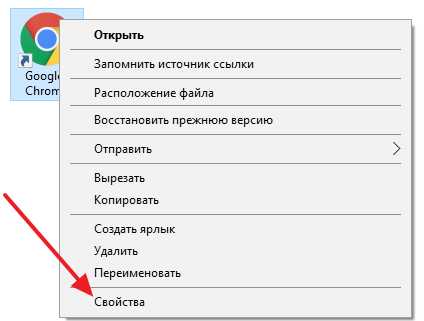
В свойствах ярлыка, на вкладке «Ярлык», есть текстовое поле «Объект». В нем не должно быть никаких адресов сайтов. Если там приписан адрес сайта, то это нужно удалить. Либо вы можете создать новый ярлык для запуска браузера, в котором уже не будет ничего лишнего.
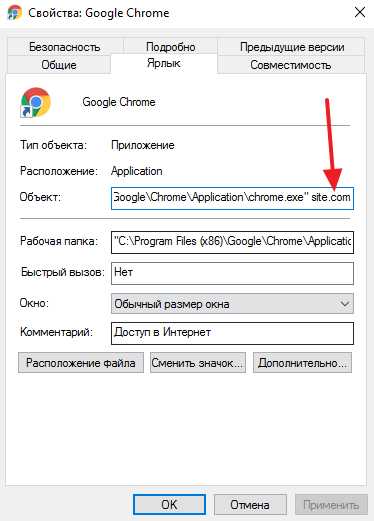
Также нужно проверить настройки самого браузера. Зайдите в настройки браузера и посмотрите какая страница там указана в качестве домашней.
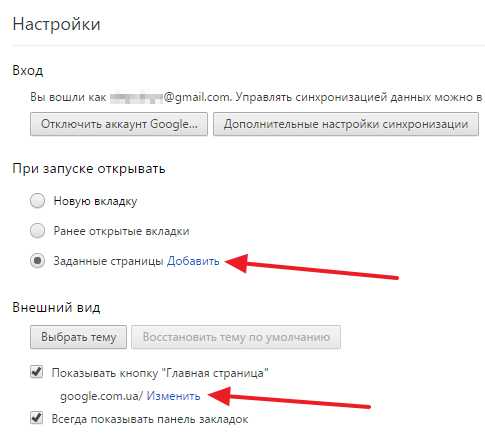
Еще один источник открывающихся вкладок с рекламой – это планировщик заданий Windows. Для того чтобы открыть «Планировщик заданий» вы можете поискать его в меню «Пуск».
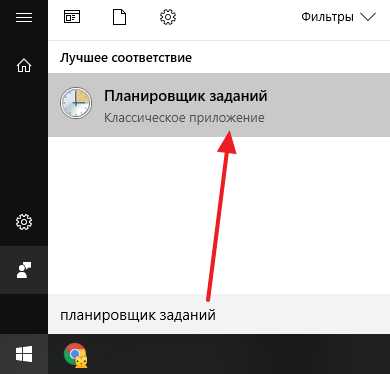
Также вы можете нажать комбинацию клавиш Windows-R и в открывшемся окне ввести команду «Taskschd.msc».
Так или иначе, вы откроете «Планировщик заданий». В «Планировщике заданий» вам нужно открыть раздел «Библиотека планировщика».
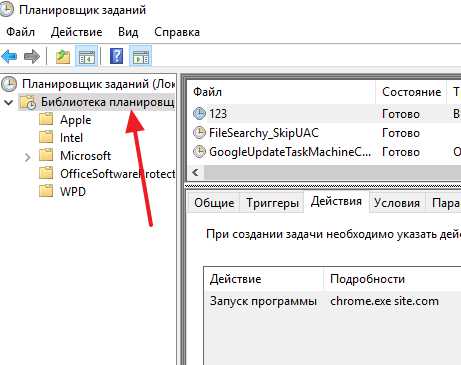
После этого нужно изучить все задания, которые прописаны в библиотеке.
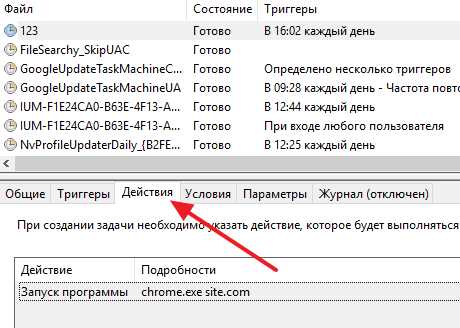
Просматривая задания нужно смотреть в первую очередь на вкладку «Действия». Если вы найдете задания, которые запускают браузер и открывают какие-то сайты, то такие задания нужно удалить.
comp-security.net
Автоматически открываются вкладки с рекламой в браузере
При открытии браузера открывается вкладка с рекламой? Исправим!
Всем хай! В этой статье я расскажу, почему при открытии браузера открывается вкладка с рекламой? Нередко случаются ситуации, когда при открытии того или иного сайта всплывают окна с другими сайтами, при этом вы, как пользователь, могли совершенно ничего такого не настраивать.
Разумеется, всплывающие окна не очень приятны, более того они могут мешать работе. Эта статья ниже расскажет о том, как справиться с такой проблемой. Вас не должен смущать тот факт, что алгоритм в статье прилагается для таких браузеров как Гугл Хром и Опера, поскольку не менее эффективным он будет и для Мозиллы. Что касается причин появления всплывающих окон, то они могу быть разными.
Нередко это связано с тем, что было установлено какое-либо программное обеспечение, которое автоматически при установке изменило настройки браузера. Причем нередко это явление может оказаться губительным для операционной системы, особенно если вместе с программой был скачан вирус.
При открытии браузера открывается вкладка с рекламой: 2 варианта решений
Если у вас при открытии браузера открывается вкладка с рекламой, то советую внимательно прочитать эту статью до конца. Я опишу два варианта исправления этой проблемы.
Вариант первый
Он подойдет в том случае, если появление левых окон не несет под собой какой-либо вредности для ОС, а само их появление связано, скорее, со скачиванием какое-либо программного обеспечения, которое в свою очередь изменило по умолчанию какие-либо настройки. В этом случае вы увидите сайты, которые не несут за собой опасности, вроде ask.ru. Главная задача тут – вернуть в исходное положение стартовую страницу .
Для Гугл Хрома следует обраться к вызову меню в окошке, расположенному в правом верхнем углу.
- В открывшемся окне следует выбрать графу «Настройки»,
- после чего следует обратить внимание на вкладку «Следующие страницы».
- Если метка в этом окошке стоит напротив «Следующие страницы», то следует нажать кнопку «Добавить», в результате чего вашему вниманию откроется список сайтов, открываемых одновременно с браузером.
- Можно просто удалить сайты из списка вручную и поставить после этого свой сайт. который вы желаете видеть в качестве стартовой страницы. Либо выбрать вкладку « Страница быстрого доступа », в результате чего при открытии Хрома пользователь будет видеть те страницы, которые посещает чаще всего.
- Кроме того, желательно заново создать ярлык для браузера на рабочем столе, удалив предварительно старый. В том случае, если сайты продолжают вылезать во время использования Хрома, советуем перейти ко второму шагу.
Для Оперы устранение проблемы является аналогичным.
- В меню « Настройки » следует обратить внимание на пункт « При запуске »,
- в том случае, если там стоит настройка на открытие определенной страницы, следует выбрать « Задать страницу »
- и после этого изучить содержимое: вполне возможно, что там вы найдете те сайты, которые открываются при загрузке.
- При необходимости можно удалить неугодные сайты и указать те, которые вам необходимы. Здесь также желательно проверить, исчезла ли проблема, а также переустановить ярлык.
Вариант второй
В том случае, если открывающиеся сайты являются рекламой, скорее всего, это связано с тем, что вы закачали вирус на свой компьютер. В таком случае подойдет исключительно полное удаление вируса. который привносит в вашу систему регулярные рекламные сайты.
На заметку! Недавно я рассказывал как на айфоне поставить песню на звонок. а еще я говорил про очень крутой серсвис для тех кто общается вконтакте, называется VKOPT для opera. Еще есть очень полезная статья о том как отключить спящий режим на виндовс 7. Обязательно прочитайте!
На этом у меня все! Думаю вы теперь знаете почему при открытии браузера открывается вкладка с рекламой. Если у вас остались вопросы — приглашаю задавать их в комментариях. Еще не забываем ставить лайки статье и помогать мне в развитии блога. Всем желаю добра!
С Ув. Евгений Крыжановский
Отблагодари меня, поделись ссылкой с друзьями в социальных сетях:
Навигация записей
Открываются вкладки с рекламой: как убрать?
Главная » Защита от вирусов » Открываются вкладки с рекламой: как убрать?
Пользователи часто жалуются на то, что у них постоянно открываются вкладки браузера с рекламой. Иногда это происходит, когда пользовать работает с браузером, а иногда просто в случайные моменты времени. Так или иначе это происходит без каких-либо действий со стороны пользователя.
Если у вас такие же проблемы с рекламными вкладками, то можно с уверенностью сказать ваш компьютер заражен вредоносными программами или проще говоря вирусами. Это особый тип вирусов, который иногда еще называют Adware. Это небольшие программы, которые не наносят никакого вреда вашим данным и не нарушают работу компьютера. Единственное, что они делают, это демонстрируют рекламу. Иногда это выглядит как открывающиеся вкладки, иногда реклама страивается непосредственно в сами веб-страницы. Ниже вы узнаете о том, как можно бороться с подобной заразой.
Проверка компьютера с помощью Malwarebytes Anti-malware
Если у вас открываются вкладки с рекламой, то первое, что нужно сделать, это проверить компьютер с помощью программы Malwarebytes Anti-malware. Это антивирусная программа, которая специализируется на рекламных вирусах. С ее помощью можно обнаружить и обезвредить большое количество рекламных программ, которые определяются классическими антивирусами как безопасные.
Итак, для того чтобы проверить компьютер, сначала нужно зайти на сайт https://ru.malwarebytes.com/ и скачать там бесплатную версию программы Malwarebytes Anti-malware.

После этого запускаем скачанный файл и устанавливаем Malwarebytes Anti-malware на компьютер. Сам процесс установки очень прост и не требует никаких дополнительных комментариев. Просто нужно несколько раз нажать на кнопку «Далее» и согласиться с условиями.
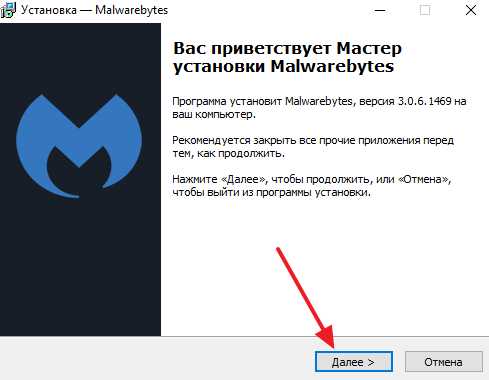
После установки запускаем программу и нажимаем на кнопку «Запустить проверку».

После этого нужно просто дождаться, пока программа Malwarebytes Anti-malware закончит проверку. После проверки Malwarebytes Anti-malware покажет список опасных файлов и предложит поместить их на карантин. Нажмите на кнопку «Поместить выбранные объекты на карантин» для того чтобы подтвердить это действие.
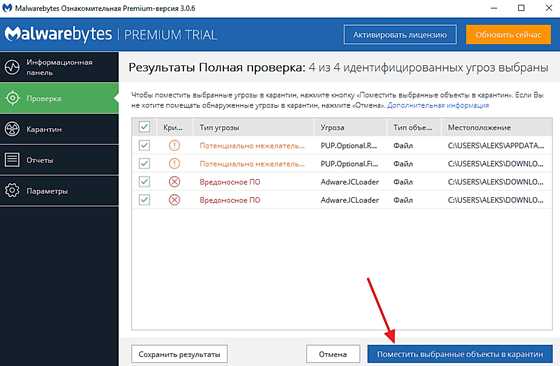
После помещения опасных вирусов на карантин, программа Malwarebytes Anti-malware предложит перезагрузить компьютер. Нажмите на кнопку «Да» для того чтобы подтвердить это действие.
После перезагрузки откройте браузер и проверьте, открываются ли вкладки с рекламой. В большинстве случаев, проверки при помощи программы Malwarebytes Anti-malware будет достаточно для того чтобы убрать открывающиеся вкладки с рекламой. Если это не помогло, то попробуйте выполнить процедуры, описанные ниже.
Удаление остатков после заражения вредоносными программами.
Если вы проверили компьютер с помощью Malwarebytes Anti-malware, но вкладки с рекламой все равно открываются, то возможно после вредоносного софта остались некоторые следы, из-за которых вкладки продолжают открываться.
Для начала нужно проверить ярлык, с помощью которого вы запускаете браузер. Кликните по ярлыку правой кнопкой мышки и выберите «Свойства».
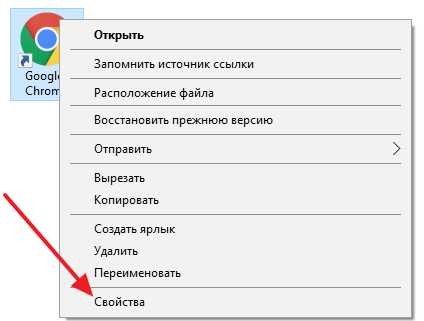
В свойствах ярлыка, на вкладке «Ярлык», есть текстовое поле «Объект». В нем не должно быть никаких адресов сайтов. Если там приписан адрес сайта, то это нужно удалить. Либо вы можете создать новый ярлык для запуска браузера, в котором уже не будет ничего лишнего.
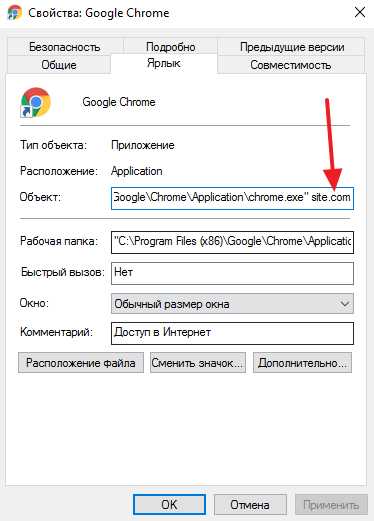
Также нужно проверить настройки самого браузера. Зайдите в настройки браузера и посмотрите какая страница там указана в качестве домашней.
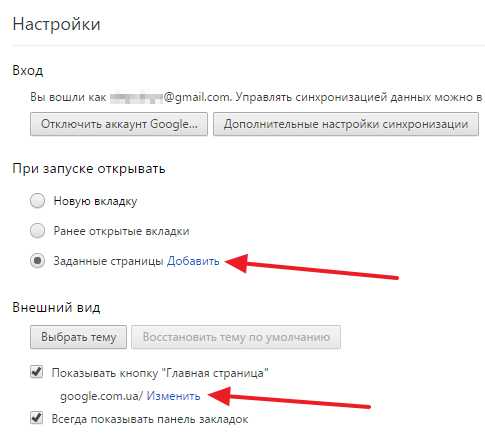
Еще один источник открывающихся вкладок с рекламой – это планировщик заданий Windows. Для того чтобы открыть «Планировщик заданий» вы можете поискать его в меню «Пуск».
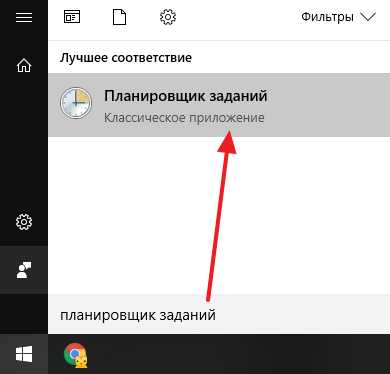
Также вы можете нажать комбинацию клавиш Windows-R и в открывшемся окне ввести команду «Taskschd.msc».
Так или иначе, вы откроете «Планировщик заданий». В «Планировщике заданий» вам нужно открыть раздел «Библиотека планировщика».
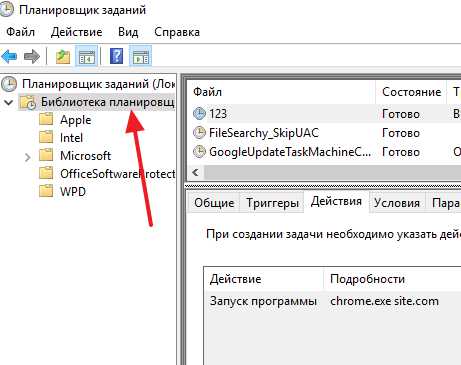
После этого нужно изучить все задания, которые прописаны в библиотеке.
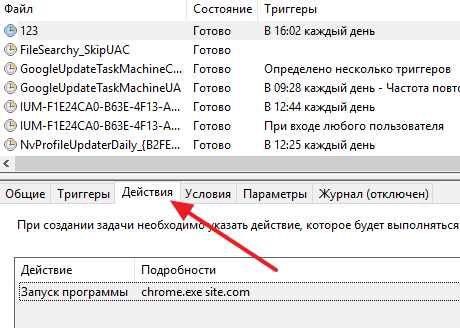
Просматривая задания нужно смотреть в первую очередь на вкладку «Действия». Если вы найдете задания, которые запускают браузер и открывают какие-то сайты, то такие задания нужно удалить.
Открываются вкладки с рекламой: все способы устранения проблемы
 Одна из наиболее распространенных проблем пользователей любых браузеров – самопроизвольное открытие новых вкладок с последующей загрузкой рекламных сайтов. Как правило, список причин данной проблемы достаточно узок и стандартизирован, поэтому, скорее всего, ниже вы сможете найти для себя решение проблемы.
Одна из наиболее распространенных проблем пользователей любых браузеров – самопроизвольное открытие новых вкладок с последующей загрузкой рекламных сайтов. Как правило, список причин данной проблемы достаточно узок и стандартизирован, поэтому, скорее всего, ниже вы сможете найти для себя решение проблемы.
Прежде всего, необходимо понять, когда вкладки с сайтами открываются: при запуске браузера, при переходе на сайт, перенасыщенный рекламой, или же на протяжении всего веб-серфинга, вне зависимости от того, какой сайт вы посещаете.
Вариант 1: вкладки с рекламными сайтами открываются при запуске браузера
В том случае, если вы каждый раз после запуска браузера закрываете автоматически открывшиеся вкладки с рекламой, практически с полной уверенностью можно утверждать, что у вас изменена была стартовая страница.
Изменение параметров запуска для браузера Google Chrome
Щелкните по кнопке меню браузера и в отобразившемся списке пройдите к разделу «Настройки» .
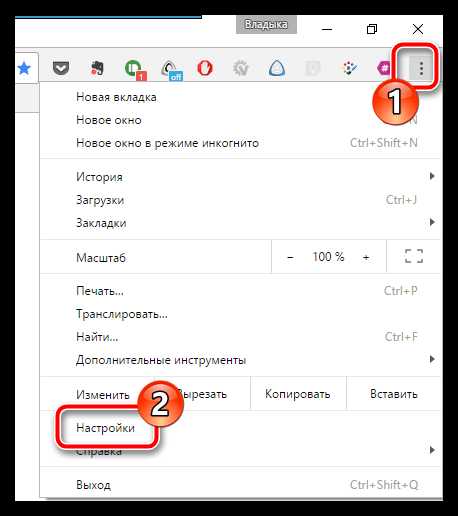
В верхней области отобразившегося окна вы найдете блок «При запуске открывать». в котором необходимо убедиться, что отметка поставлена не на пункте «Заданные страницы». Если отмечен именно этот пункт, вам необходимо щелкнуть около него по кнопке «Добавить». а затем удалить из списка ссылки на рекламные сайты.
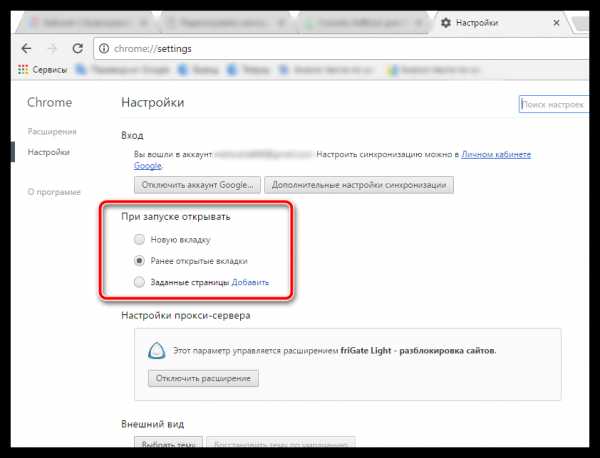
Следом потребуется либо установить собственные страницы, либо же установить наиболее удобный режим запуска Google Chrome – «Ранее открытые вкладки» .
Изменение параметров запуска для Mozilla Firefox
Если вы являетесь пользователем Огненного Лиса, то проверить параметры запуска в данном браузере можно, если щелкнуть по кнопке меню и выбрать раздел «Настройки» .
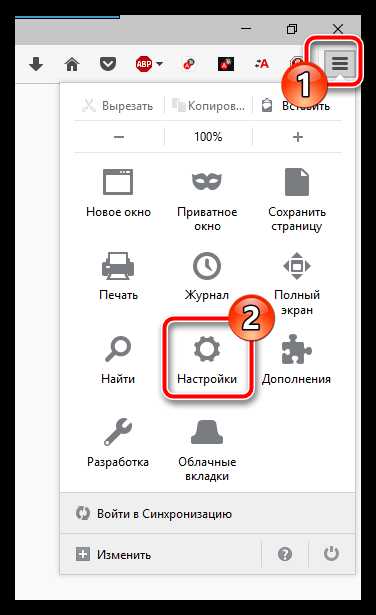
В блоке «Запуск» около пункта «При запуске Firefox открывать» отметьте либо пункт «Показать окна и вкладки, открытые в прошлый раз». либо «Показать пустую страницу». Если необходимо, внесите изменения, а затем закройте вкладку настроек браузера.
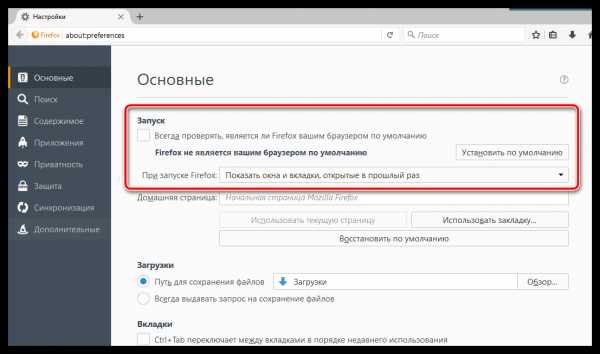
Изменение параметров для браузера Opera
И, наконец, рассмотрим, как попасть в меню управления запуском для браузера Opera. Для этого щелкните по кнопке меню веб-обозревателя и в высветившемся меню выберите пункт «Настройки» .
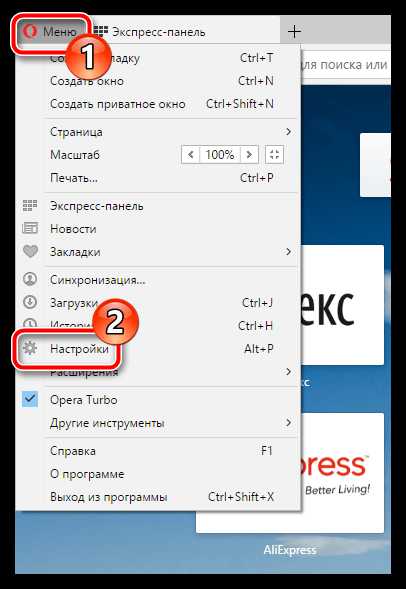
Когда на экране отобразится окно настроек, найдите блок «При запуске» и посмотрите, установлен ли в нем параметр «Открыть определенную страницу или несколько страниц». Если да, необходимо проверить, какие именно страницы браузером открываются и, при необходимости, удалить их или переключиться на другой вариант действия браузера при запуске.
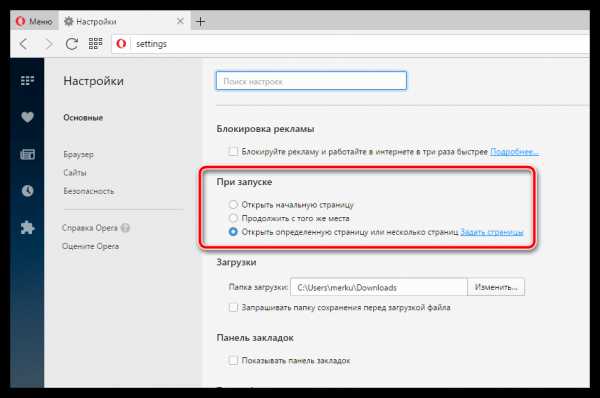
Вариант 2: вкладки открываются на сайтах, перенасыщенных рекламой
Сегодня ситуация такова, что для большинства сайтов главный способ заработка основывается на показе своим посетителям различной рекламы. Зачастую, чтобы увеличить заработок, владельцы сайтов прибегают к использованию навязчивой рекламы, когда у пользователя автоматически начинают загружаться вкладки с автоматическим перенаправлением на рекламные ссылки.
В данном случае единственно правильное решение – либо не посещать сайты, которые изобилуют рекламой, либо использовать специальные дополнения, блокирующие рекламу. Например, ранее на нашем сайте было рассмотрено дополнение AdBlock для браузера Mozilla Firefox .
Вариант 3: вкладки автоматически появляются на протяжении всего времени использования браузера
Самый сложный вариант, поскольку его могут вызвать различные факторы: браузерные дополнения, программное обеспечение и даже вирусы. Здесь решение проблемы будет выполняться в несколько этапов.
Этап 1: проверка установленных расширений
Прежде всего, необходимо исключить вероятность того, что в вашем браузере установлены лишние дополнения, которые могут автоматически создавать новые вкладки и перенаправлять на рекламные сайты.
Проверка расширений в браузере Google Chrome
Щелкните по кнопке меню браузера и пройдите к разделу «Дополнительные инструменты» – «Расширения» .
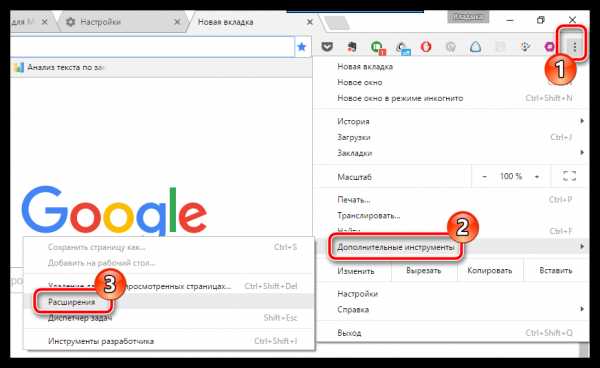
На экране отобразится список установленных расширений. Внимательно изучите его и удалите те расширения, которыми вы не пользуетесь или те, которые вы самолично не устанавливали. Данный шаг позволит не только решить проблему с автозагрузкой новых вкладок, но и существенно увеличить скорость работы браузера.
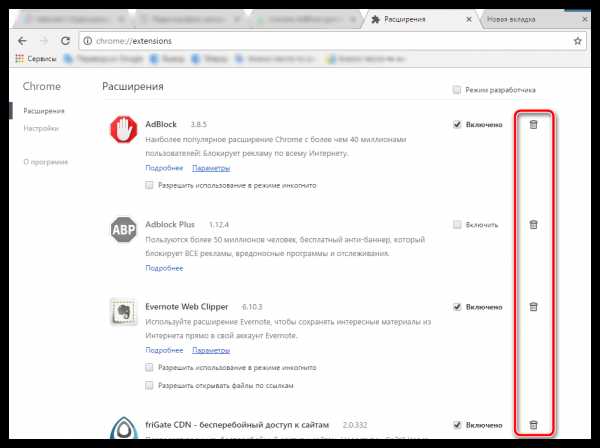
Проверка расширений в браузере Mozilla Firefox
Откройте меню браузера и пройдите к разделу «Дополнения» .
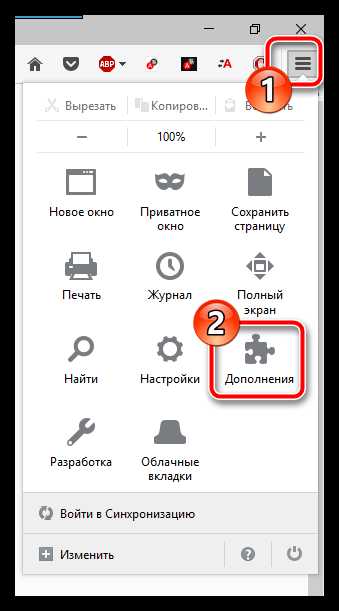
В левой области окна пройдите ко вкладке «Расширения». Изучите список дополнений и удалите все лишние.
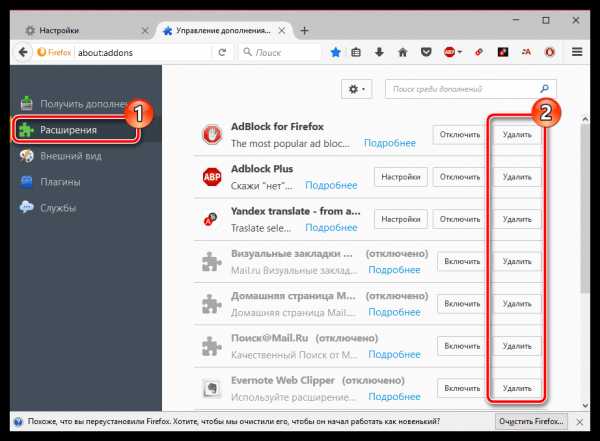
Проверка расширений для браузера Opera
Кликните по кнопке меню веб-обозревателя и выполните переход к разделу «Расширения» – «Управление расширениями» .
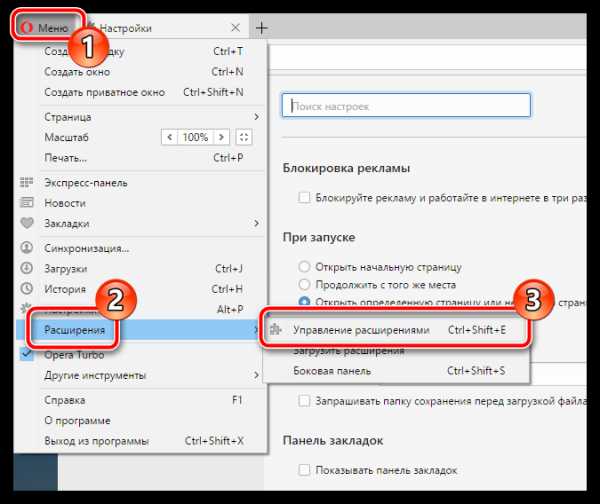
Если в списке установленных расширений имеются лишние, их потребуется отключить или удалить.
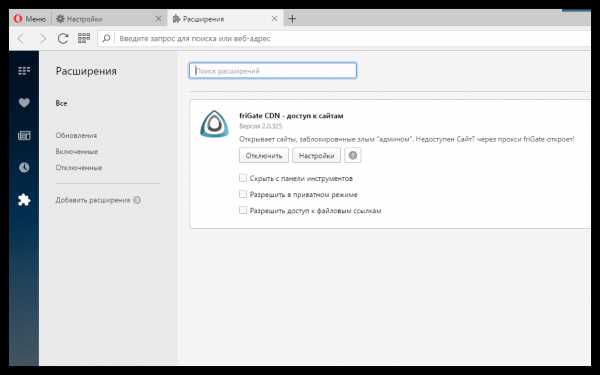
Этап 2: проверка установленного на компьютер программного обеспечения
Следом необходимо обязательно проанализировать список установленных программ на компьютер, поскольку на ваш компьютер могла попасть утилита, которая и влияет на работу браузеров, используемых на компьютере.
Для этого откройте меню «Панель управления» и пройдите к разделу «Программы и компоненты» или «Удаление программ» .
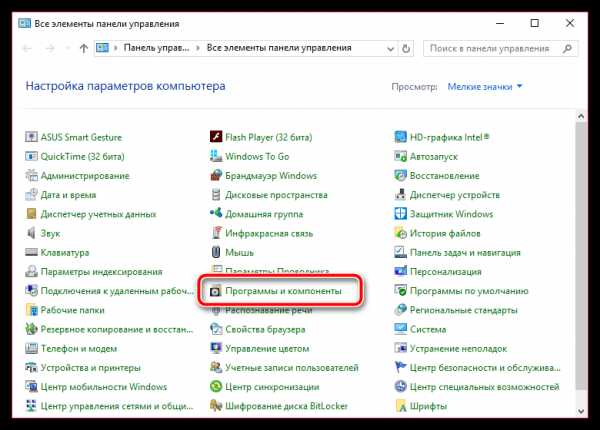
На экране развернется список инсталлированных программ. Внимательно изучите его. Выполните деинсталляцию подозрительных программ, которые вы не устанавливали или которые, на ваш взгляд, могут влиять на отображение рекламных вкладок. Не забывайте, что вместе с программами в этом разделе отображаются и установленные драйвера для устройств компьютера – их как раз-таки удалять настоятельно не рекомендуется.
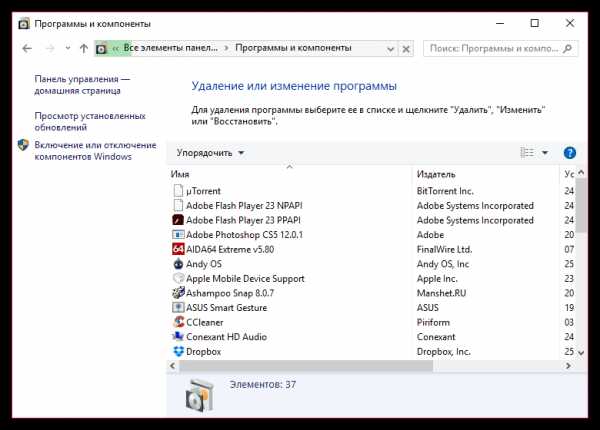
На заметку. Чтобы повысить эффективность удаления программ, используйте для удаления не стандартное средство Windows, которое позволяет лишь запустить встроенный деинсталлятор программы, а специальную программу Revo Uninstaller. которая позволит после удаления программного обеспечения дополнительно просканировать систему на предмет оставшихся в системе файлов и ключей в реестре, которые могут приводить к возникновению конфликтов, снижению скорости работы компьютера и, конечно, неполному удалению программы, из-за чего проблема с автоматическим открытием вкладок с рекламными страницами может остаться актуальной.
После завершения удаления программ рекомендуется выполнить перезагрузку системы, чтобы компьютер окончательно принял все новые изменения.
Этап 3: проверка компьютера на наличие вирусов
Самый трудоемкий этап решения проблемы, поскольку, в отличие от программ и дополнений, вирусы так просто не хотят покидать ваш компьютер.
Прежде всего, устранение вирусов начинается со сканирования системы. Провести проверку вы можете как встроенными средствами вашего антивируса, так и использовать специально предназначенное для этого ПО, например, бесплатную утилиту Dr.Web CureIt .
Чтобы повысить качество сканирования, рекомендуем выполнять его из-под безопасного режима Windows, когда многие процессы, в том числе и вирусные, «дремлют». Чтобы войти в безопасный режим, отправьте компьютер в перезагрузку и на самом раннем этапе запуска начните быстро нажимать клавишу F8. Когда на экране отобразится меню выбора типа загрузки системы, вам потребуется с помощью клавиатуры выбрать «Безопасный режим» .
Как только система будет загружена, запустите сканирование системы и дождитесь ее окончания. Если по результатам проверки будут обнаружены вирусные угрозы, их потребуется устранить, а затем перезагрузить компьютер в обычном режиме.
Еще один способ устранения неполадки
В том случае, если проблема осталась актуальной, и способы, описанные выше, не помогли вам ее решить, можно попробовать выполнить восстановление системы. Данная функция предполагает, что вы выбираете подходящую точку отката, соответствующую дате, когда компьютер работал корректно, и запускаете выполнение процедуры. Компьютер автоматически вернется к работе того времени, что было выбрано вами. Действие функции восстановления не будет распространяться на пользовательские файлы, а также на работу некоторых антивирусов, например, Avast.
Чтобы запустить откат Windows, откройте меню «Панель управления» и перейдите к разделу «Восстановление» .
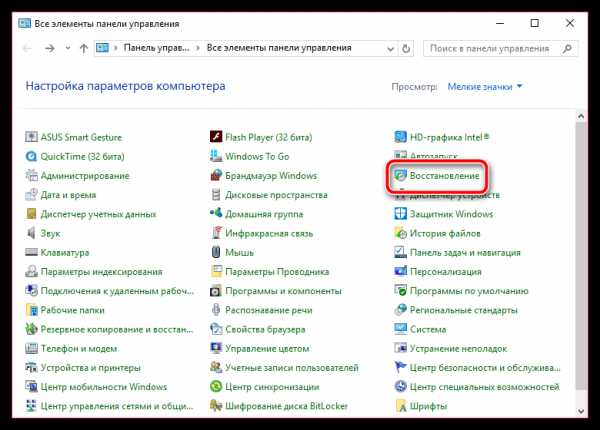
В открывшемся окне выберите «Запуск восстановления системы». Подождав пару мгновений, на экране появится окно, в котором вам остается лишь выбрать подходящую точку отката. Следует отметить, что процедура восстановления – процесс не из быстрых, поэтому нужно быть готовым к тому, что компьютер должен оставаться включенным достаточно длительное время.
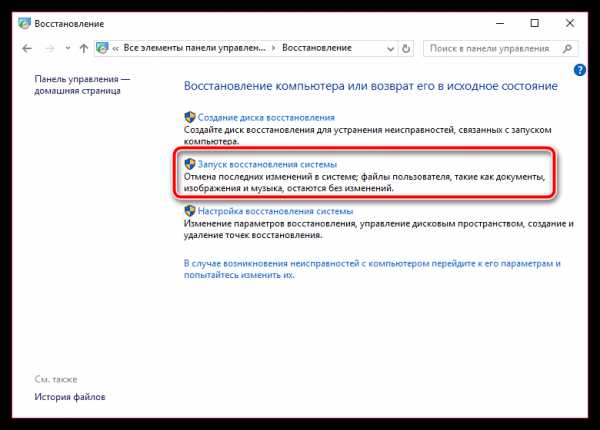
Надеемся, данные рекомендации помогли вам решить проблему.
Отблагодари меня, поделись ссылкой с друзьями в социальных сетях:
Навигация записей
Источники: http://public-pc.com/brauzery/pri-otkrytii-brauzera-otkryvaetsya-vkladka-s-reklamoj-ispravim.html, http://comp-security.net/открываются-вкладки-с-рекламой/, http://itcreeper.ru/open-tabs-with-advertising/
it-radar.ru
Смотрите также
- Вылазит реклама в браузере опера как убрать

- Как убрать всплывающие окна в браузере опера
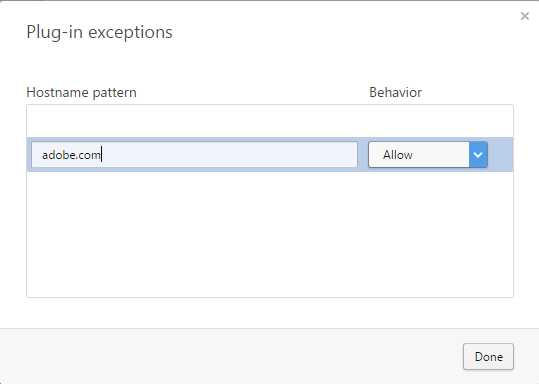
- В браузере опера вылезает реклама как убрать
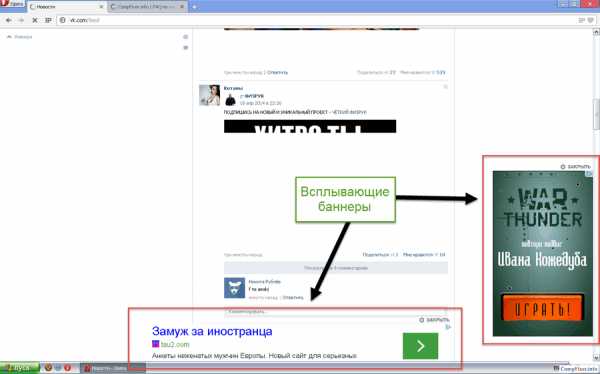
- Как включить флеш плеер в опере браузере
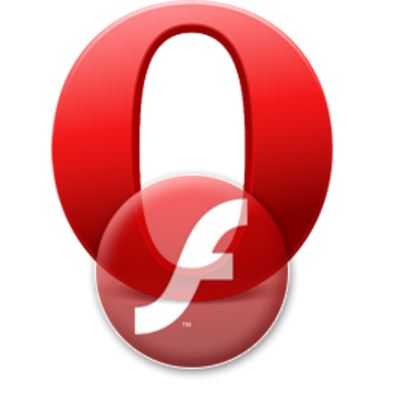
- Как включить турбо режим в браузере опера
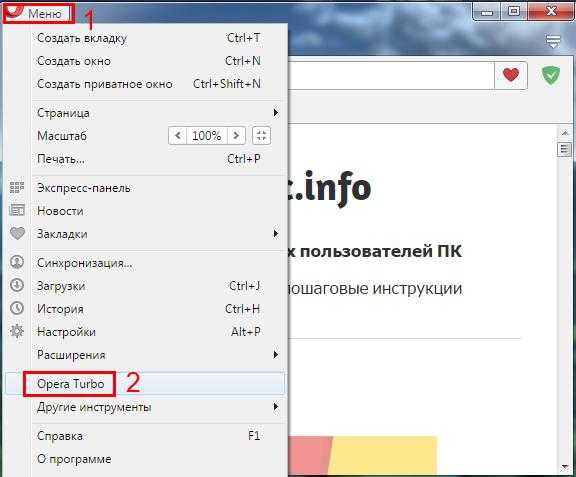
- Как избавиться от рекламы в браузере опера
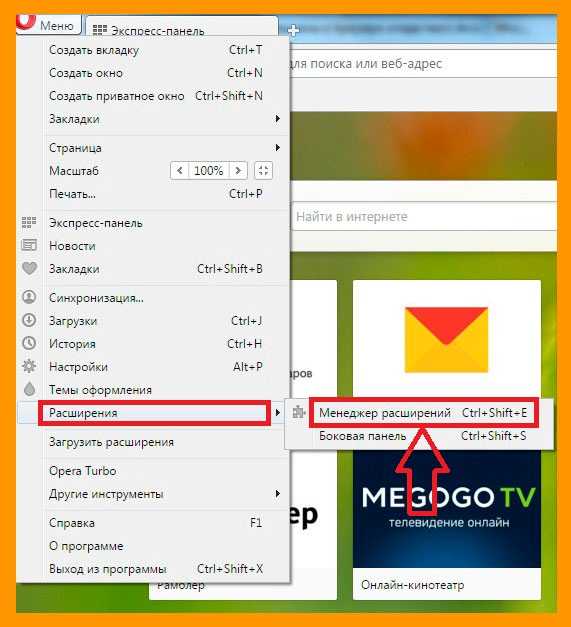
- Как убрать рекламу в браузере опера вулкан

- Расширение для упорядочивания вкладок браузера опера
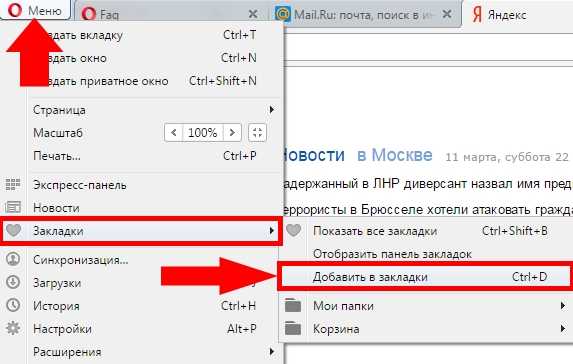
- Как изменить город в браузере опера
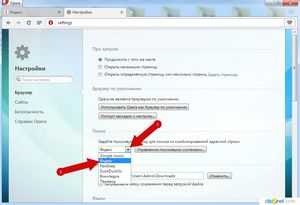
- Долго загружаются страницы в браузере опера

- Как увеличить страницу в браузере опера

|
|
..:::Счетчики:::.. |
|
|
|
|
|
|
|
|

